Excel规划求解1
Posted 任先生7
tags:
篇首语:本文由小常识网(cha138.com)小编为大家整理,主要介绍了Excel规划求解1相关的知识,希望对你有一定的参考价值。
本人记性不好,这些经验主要给自己看。
excel规划求解,我使用的是excel365,功能界面和excel2010相差不大。
首先关于如何加载规划求解工具不多说。

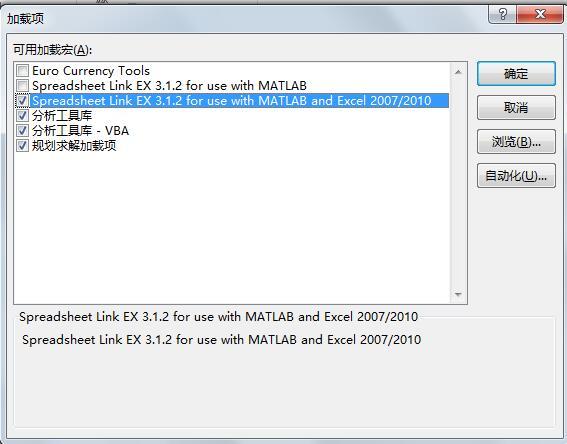
加载完成后,在“数据”选项卡(还是叫工具栏)最右侧会有“规划求解”的选项。

首先进行数据的设置。

你需要的数据如图,代表意思为:某工厂生产两种产品A和B,各需要原料一8kg和7kg,原料二2kg和7kg,原料三3和1。三种原料的可用量分别为4400、3200、1400kg,A、B两种产品带来的收益为16每个和20每个。求最大收益。约束函数和目标函数就不说了,自己先手写列出。
这里请不要计较我的介绍多简洁不严谨,这种老掉牙的例子拿出来不是真要算这个题,而是了解和使用规划求解的功能,相信你看到数据就能懂这是啥意思。(这种题除了学生的作业,你几乎是遇不到了)
在这里需要注意的是:1、现有数据的理解和...位置。对,为了让我们活着其他人更能懂起我们数据的含义,我们需要将数据整理清晰,也为了加深记忆。(表示以前一直没在意这个,所以每次用规划求解还得百度。)
2、有些空余位置,不要太纠结,如果觉得想不清楚,先用笔在纸上写出来。
3、真正使用的时候,不要像我这样随便。
另外,为了方便观看,我们对结果也需要位置来存放,如图。

结果的位置显示很重要,以免你待会出不来结果。等会注意结果存放的这几个单元格,我先不说。
接下来是对规划求解的具体步骤讲解。点“规划求解”后:

功能中几个量:(注意这里的很多值是以引用位置来表示)
1、设置目标:指的我们的目标值(结果)放在什么位置,本题就是在“利润”下面:C9。如果你要傲娇放在其他地方也无所谓。
设置目标需要注意的,因为规划求解中只能把约束条件输入,不能直接输入目标函数。因此我们需要把目标函数放在目标单元格内。

C9=B9*E3+B10*E4。也就是A、B的产量乘以利润在就和,就是我们的目标函数。这里需要注意结合第3个量,如果没有将B9和B10添加为“可变更单元格”,那你输入公式也是没用的。
2、下面有个“到 最大值 最小值 目标值”:即使指你需要求的是目标函数的求解是什么,max、min,还是特定值。特定值就是说我需要我的规划值为固定的,比如就是按照收益多少来确定两个产品分别生产多少。只是更多情况下是根据产量算利润。
3、通过更改可变单元格:指的是可变值,规划求解是将不同的数值代入函数计算(一个一个试,然后选择最优),所以才叫可变单元格,就是指的A、B产品的产量。我们假定的x和y。所以选择引用位置:$B$9:$B$10。
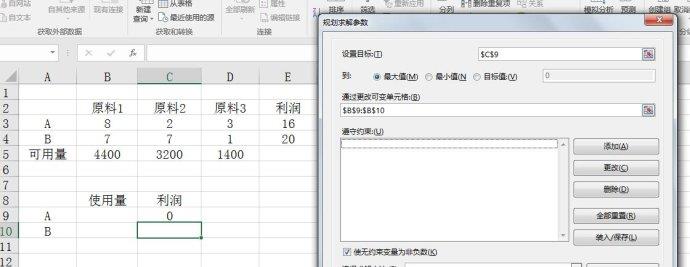
4、遵守约束:就是我们的约束条件。本题的为:

接下来添加约束条件(目标函数没法添加),看到右边有个添加的选项了吧:
单击:

3个需要的,单元格引用:指的是我们约束函数右边那些,就是4400,3200,1400和0.不要写错了,写错了就有“未选定“单元格位置”或其内容无效”的错误提示。注意这里的内容尽量都引用单元格位置,不要直接输数值。
输入后就这样,注意了,4400>=8x+9y。而x和y就是我们的“可变更单元格”。这里的绝对引用都是自动的,不要改。添加完如图:
直接求解就行。
结果就这样,看得懂。右边这个框,是因为我已经在这个数据上操作很多次了,程序已经记住。不用在意。
好,教程就完了。
至于其他一些线性、非线性、演化是神马,等我研究了再说。废话真多。
反正注意一点,不要以为看懂了就会了,多练几遍才行。
以上是关于Excel规划求解1的主要内容,如果未能解决你的问题,请参考以下文章